על ידיSK0 תגובותעודכן לאחרונה 30 ביולי 2013
שינוי סמלי שולחן העבודה הוא אחת הדרכים הקלות ביותר להתאים את שולחן העבודה שלך אישית. סמלים ב-OS X נראים כמו הפריט שהם מייצגים. התאמה אישית של הסמלים שלך היא דרך מצוינת להפוך את ה-Mac שלך לייחודי שלך. אתה יכול להתאים אישית סמלי יישומים, קבצים/תיקיות ומסמכים. הנה איך:
שלבים
1. ראשית ניצור או נמצא ואז נעתיק אייקון חדש שיחליף את אייקון התיקיה הישן (אייקון רצוי). זו יכולה להיות כל תמונה שתרצו כמו צילומי מסך, תמונות וכו'. בדוגמה זו, נעתיק את הלוגו שלנו (appletoolbox.com). פתח את הלוגו/תמונה בתצוגה מקדימה (או ב-iPhoto).
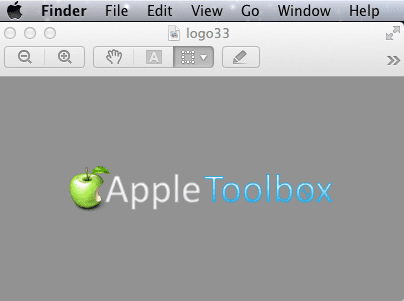
2. הקש Cmd + A כדי לבחור ו- Cmd + C כדי להעתיק את התמונה. (ניתן להעתיק בחירות)
3. כעת לחץ על התיקיה, או הקובץ שאת הסמל שלו ברצונך להתאים/לשנות.
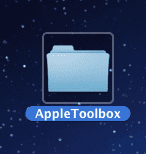
4. מתפריט קובץ, בחר קבל מידע (או Command-I).
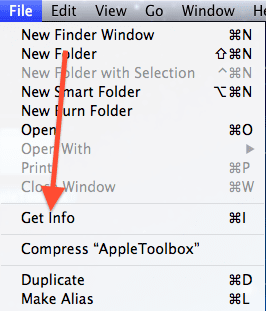
4. לחץ על סמל התיקיה/קובץ (פינה השמאלית העליונה).
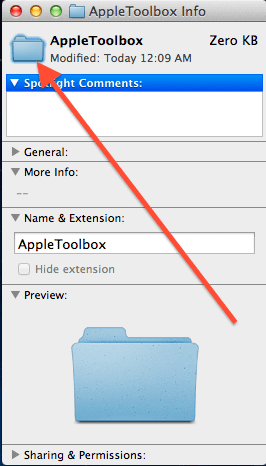
6. בחר הדבק מתפריט עריכה.
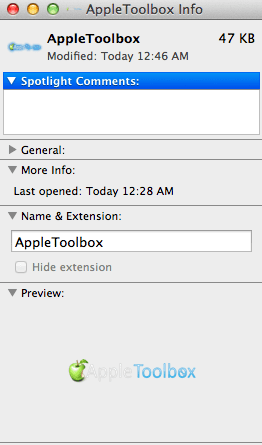
7. סגור את חלון המידע. הנה התוצאה הסופית:
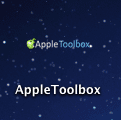
כיצד למחוק (איפוס) סמל מותאם אישית
1. בחר את הפריט שממנו אתה רוצה למחוק סמל מותאם אישית.
2. בחר קבל מידע מתפריט הקובץ.
3. לחץ על סמל התיקיה/קובץ (פינה השמאלית העליונה).
4. לחץ על מקש המחיקה.
קָשׁוּר:
כיצד למצוא קבצים זמניים של Outlook: Mac
Mac OS X: הכתבה לא עובדת
Mac OS X: כיצד לשמור כל דבר כקובץ PDF

אובססיבי לטכנולוגיה מאז הגעתו המוקדמת של A/UX לאפל, Sudz (SK) אחראית על ניהול העריכה של AppleToolBox. הוא מבוסס מלוס אנג'לס, קליפורניה.
Sudz מתמחה בכיסוי כל הקשור ל-macOS, לאחר שסקרה עשרות פיתוחים של OS X ו-macOS במהלך השנים.
בחיים קודמים, סודז עבדה בסיוע לחברות Fortune 100 עם שאיפות הטכנולוגיה והטרנספורמציה העסקית שלהן.